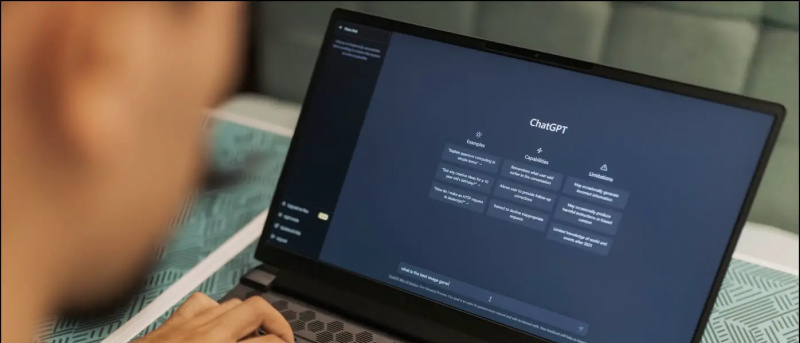Čitajte na engleskom
Tipično uključujete klizač glasnoće ili okrećete kotačić na zvučniku kako biste povećali audio izlaz. Ali što ako želite povećati glasnoću glazbe / videa na pojedinačnoj kartici Chrome? Inače, u ovom ćemo vam članku pokazati jednostavan trik za povećanje glasnoće do 600% na kartici Google Chrome.
kako postaviti različite zvukove obavijesti na androidu
Također pročitajte Ove skrivene značajke preglednika Google Chrome olakšat će vam pregledavanje
Trik za povećanje glasnoće na kartici Google Chrome
Postoje neka proširenja koja vam omogućuju reprodukciju sa audio izlazom u Chromeu. Jedno od takvih proširenja je Volume Master, koje vam pojačava glasnoću reprodukcije medija u Chromeu. Pomoću ovoga možete povećati količinu YouTube videozapisa ili naslova Netflixa u Chromeu u samo nekoliko jednostavnih klikova.
Koraci za ispravljanje niske glasnoće u pregledniku Google Chrome
1] Otvorite Google Chrome na računalu. Idite na Chrome web trgovinu.
2] Ovdje, ' Volume Master 'Traži. Možete izravno otvoriti stranicu proširenja ovaj link Također možete kliknuti na
3] Sada kliknite gumb Dodaj u Chrome.

kako spremiti fotografije s googlea na android
4] za potvrdu kada se to zatraži Dodaj proširenje Dodirnite

5] Nakon što dodate proširenje, kliknite njegovu ikonu u gornjem desnom kutu.

6] Postavite koliko glasnoće želite povećati za reprodukciju medija na kartici pomoću datog klizača.
kako sakriti video na iphoneu

7] Pojačivač glasnoće omogućuje vam smanjenje ili povećanje glasnoće aktivne kartice s 0% na 600%.
Pomoću alata možete jednostavno povećati količinu reprodukcije medija u Chromeu. No pazite da ne koriste visoku razinu jer mogu oštetiti zvučnike računala.
Imajte na umu da vam Chrome sprječava puni zaslon kada upotrebljavate proširenje za uvijanje zvuka. Kao rezultat, uvijek možete pogledati vrh kad pokušate reproducirati videozapis na cijelom zaslonu. Međutim, istog se možete riješiti pritiskom na F11 (u sustavu Windows) ili Ctr + Cmd + F (na Macu).
Ako glavni regulator glasnoće ne radi kako se očekivalo, vi Pojačivač glasnoće , Pojačivač zvuka koji djeluje I Pojačanje basa Drugi mogu isprobati proširenja kao opciju.
Sve je bilo na tome kako možete povećati glasnoću na kartici Google Chrome. Nadamo se da ćete sada moći uživati u glasnom i zvučnom zvuku i maksimalno iskoristiti zvučnike dok slušate pjesme, gledate YouTube video zapise ili reproducirate Netflix ili Prime video zapise. Ostanite s nama za još takvih članaka.
Facebook okvir za komentare